
Ce tuto s'adresse à ceux qui souhaitent connaître les bonnes méthodes d'optimisation de Windows et de la ROG Ally. Pour les autres, jetez-y un œil, vous pourriez passer à côté d'un panel d'astuces indispensables !
C'est parti ! Vous avez la ROG Ally et vous vous demandez comment l'optimiser au mieux (batterie, espace de stockage, performances...), vous êtes au bon endroit ! Bien entendu, si les screenshots montrent une utilisation sur l'interface tactile, il vous est tout à fait possible d'utiliser un clavier et une souris Bluetooth afin d'accélérer votre cheminement. Notez que sur les captures d'écran, l'élément où il faut appuyer se situera toujours sur la pointe de la flèche (ou à proximité de celle-ci). Aussi, pour les néophytes : MAJ signifie mise à jour.

I- Les mises à jour Windows
Les mises à jour Windows permettent d'améliorer les performances tout en assurant sa sécurité et la ROG Ally ne déroge pas à la règle. De plus, le fait d'avoir Windows à jour permet de retirer un éventuel coupable de la liste, autrement dit, si un bug ou un crash survient, vous ne pourrez pas vous dire : c'est à cause d'une version obsolète de Windows !
Faut-il faire les mises à jour Windows avant de faire celle du ROG Ally ? Sur le papier, oui. En pratique, tout est tellement mélangé qu'il est difficile d'envisager l'un avant l'autre. Eh oui, certains pilotes vont s'installer avec les MAJ Windows, ce qui les enlèvera (ou pas) des mises à jour de la ROG Ally. Faites-les donc dans l'ordre que vous souhaitez.
- Suivez les instructions suivantes :
- Nos conseils :
Quand il n'y en a plus, il y en a encore ! Le fait d’avoir la mention « Vous êtes à jour » ne vous empêche aucunement d'appuyer sur Rechercher des mises à jour. Il y a de grandes chances que Windows Update arrive à vous en trouver d’autres. Prenez donc le réflexe d'appuyer dessus. Si après ladite recherche, cela vous remet « Vous êtes à jour », alors vous êtes réellement à jour ! Autrement dit, vérifiez toujours deux fois.
Si une mise à jour est récalcitrante (elle refuse de s'installer ou en est toujours au même point), elle finira par s'installer avec un redémarrage ou avec l'installation d'autres MAJs (certaines mises à jour demandent d'être effectuées dans un ordre bien précis).
II- Les mises à jour du Windows Store
Nous n'y pensons pas souvent, mais les mises à jour du Windows Store sont essentielles au bon fonctionnement de la partie gaming de Windows (dont l'application Xbox), ce qui est des plus utiles pour la console PC portable qui nous intéresse ici !
- Suivez les instructions suivantes :
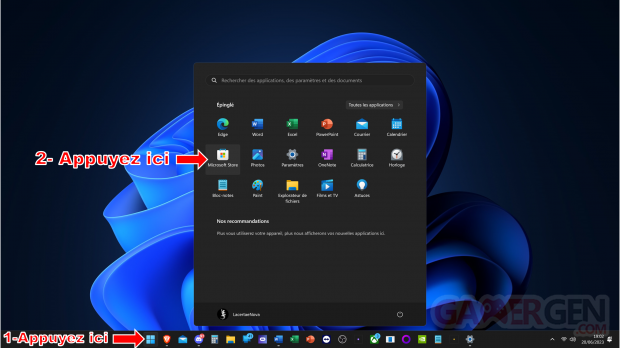
- Notre conseil :
Lorsque cela est affiché, il existe une différence entre Obtenir les mises à jour et Tout mettre à jour, le premier s'occupe de rechercher les mises à jour et le second de les télécharger, même si dans les faits, appuyer sur Obtenir les mises à jour va automatiquement mettre à jour vos applications. Gardez donc en tête que Tout mettre à jour vous servira à forcer la MAJ de vos applications.
III- Les mises à jour de la ROG Ally
L'ensemble des MAJ de la ROG Ally est disponible via Armoury Crate, c'est une partie essentielle de l'écosystème de la console. Si vous avez peur de la mettre à jour parce qu'untel a dit que cela baisserait les performances, sachez qu'un patch sera toujours disponible de sitôt pour corriger cela. Aucun doute à avoir, faites vos mises à jour, et comme indiqué plus haut, si vous rencontrez un bug, personne ne sera là pour vous dire : « C'est normal, tu n'as pas mis à jour ta ROG Ally ! »
Après avoir appuyé sur le bouton raccourci situé à droite de la console (sous celui arborant trois traits), suivez les instructions suivantes :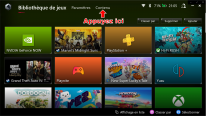
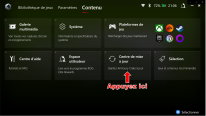
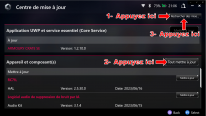
IV - Les mises à jour de MyAsus
Le petit oublié dans l'histoire, MyAsus, qui permet non seulement de mettre à jour certains composants, mais également d'effectuer un diagnostic complet de votre ROG Ally. Bref, en un mot : indispensable !
- Suivez les instructions suivantes :
- Facultatif, mais néanmoins recommandé, le diagnostic système :
- Indispensable, si vous souhaitez utiliser votre ROG Ally comme il se doit :
Les paramètres de la batterie tels que présentés ci-dessus vous permettront de pouvoir jouer et recharger en même temps !
V- Les mises à jour automatiques de vos applications (facultatif)
Cette manipulation convient plutôt à ceux qui souhaiteraient utiliser la ROG Ally comme un vrai PC, avec davantage de productivité. Nous ne vous conseillons pas de la suivre si vous n'avez d'autre but que le jeu vidéo, tout en étant conscient que ce qui va suivre sied également à ceux qui souhaiteraient appliquer cette méthode sur leurs PC fixes ou portables.
Nous n'y pensons pas, mais les applications ont également besoin d'effectuer leurs mises à jour. Si la plupart d'entre elles nous le proposent à leur lancement, ce n'est pas le cas pour toutes. Dans le doute, nous vous invitons à vous tourner vers Patch My PC, un logiciel clé en main qui vous permet de télécharger et mettre à jour un panel d'applications utiles, le tout en un seul clic (la grande majorité des installations se font en arrière-plan et de manière silencieuse). De plus, cette méthode vous assure de ne pas télécharger de spyware ou autre virus.
- Téléchargez, installez et lancez Patch My PC ;
- Suivez les instructions suivantes :
- Et voici le résultat :
- Nos conseils :
Rappelez-vous bien des codes couleurs : en rouge, les applications à mettre à jour, en vert celles qui sont déjà à jour et en noir celles que vous avez cochées et qui n'ont pas encore été installées. N'oubliez pas de faire une nouvelle analyse pour ne rien oublier et vérifier une fois par mois la présence d'applications à mettre à jour.
Rendez-vous à la page suivante pour la partie concernant la performance et l'optimisation.
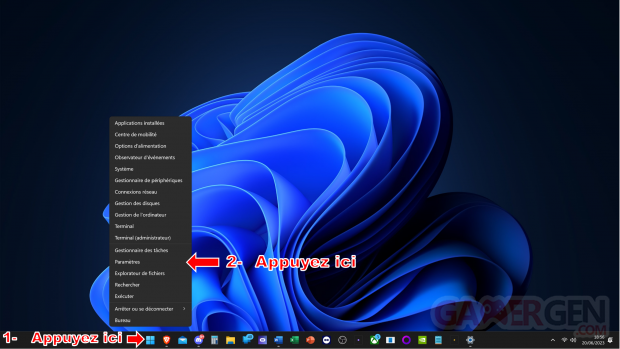
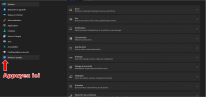
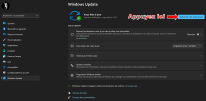
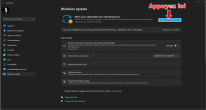
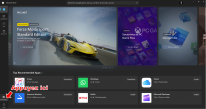
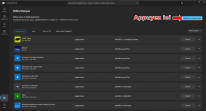
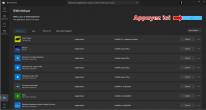
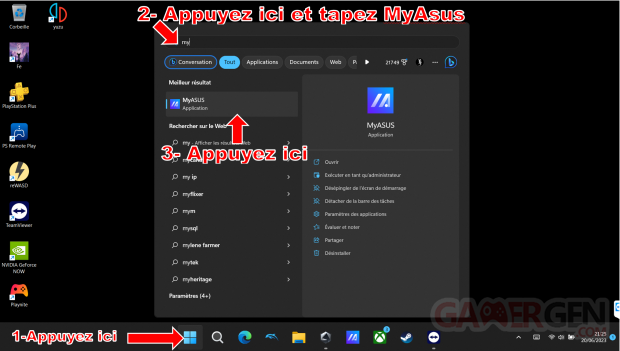
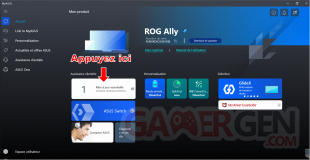
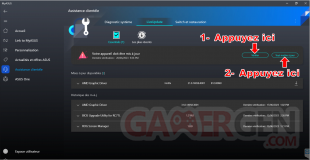
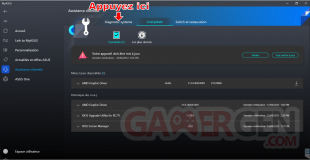
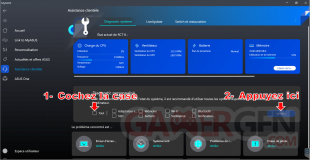
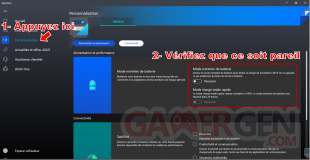
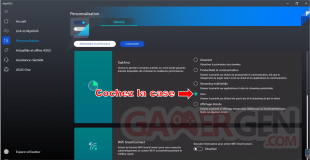
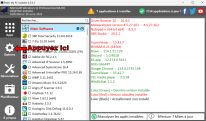
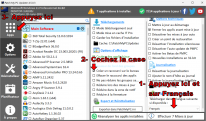

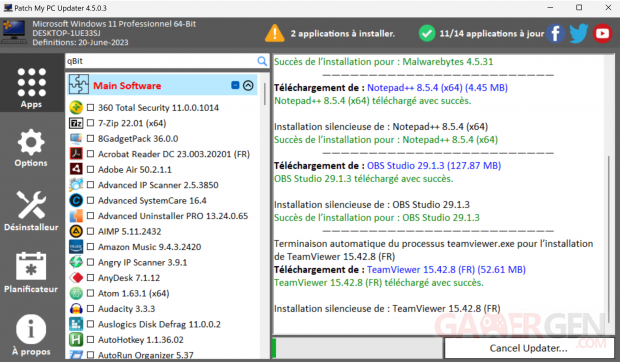
Commenter 1 commentaire
J'envisage son achat prochainement et reviendrai certainement consulter cet article en temps voulu.